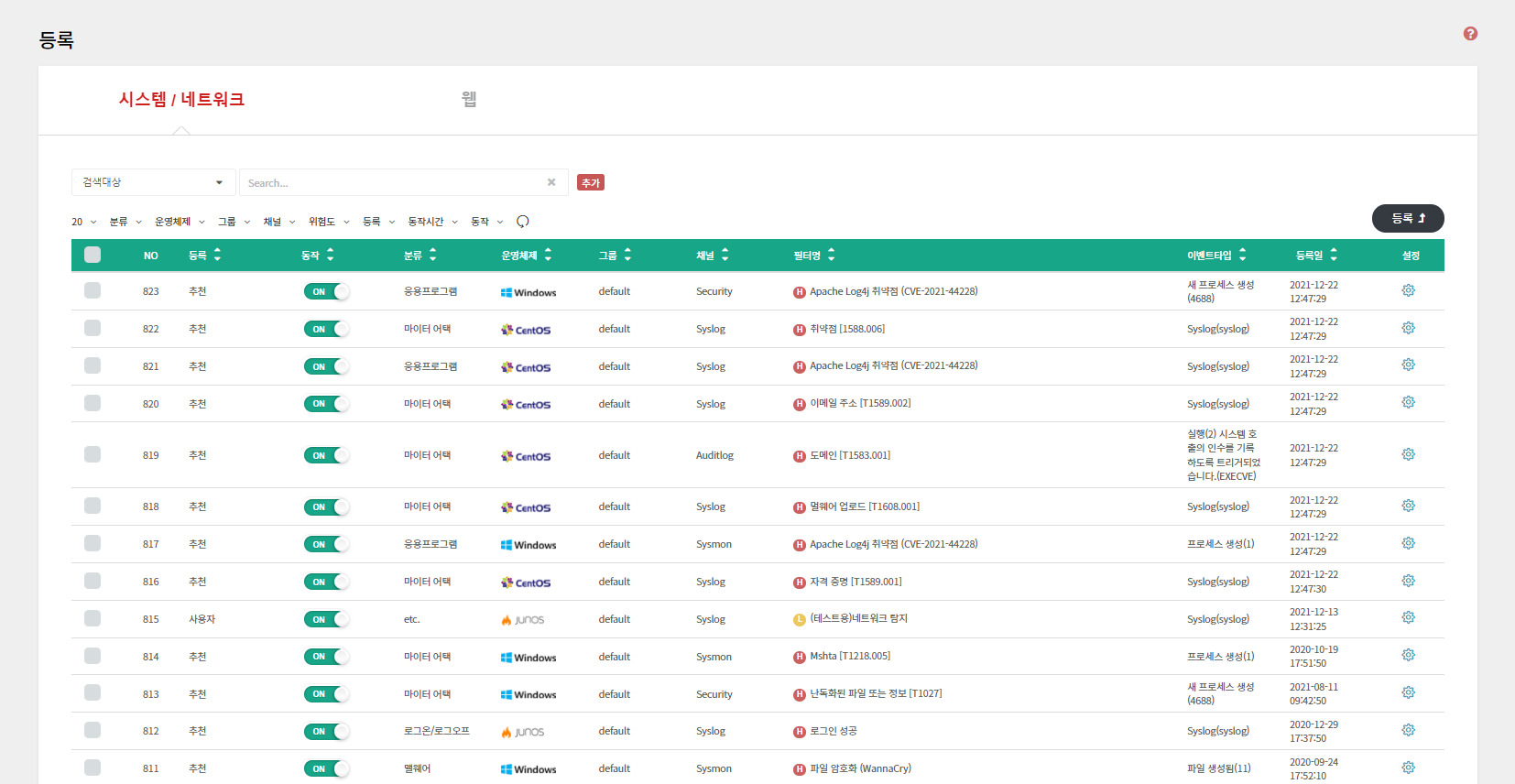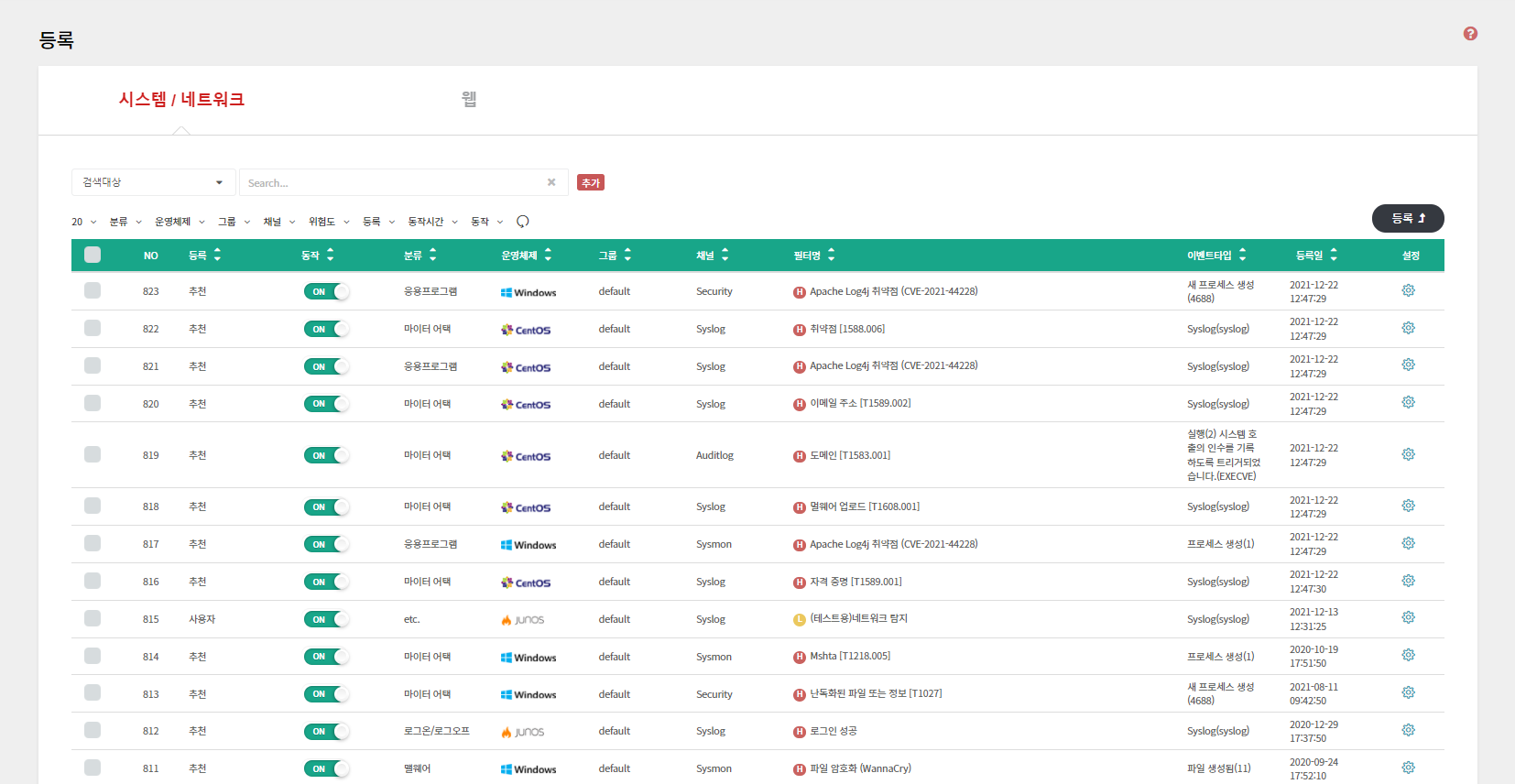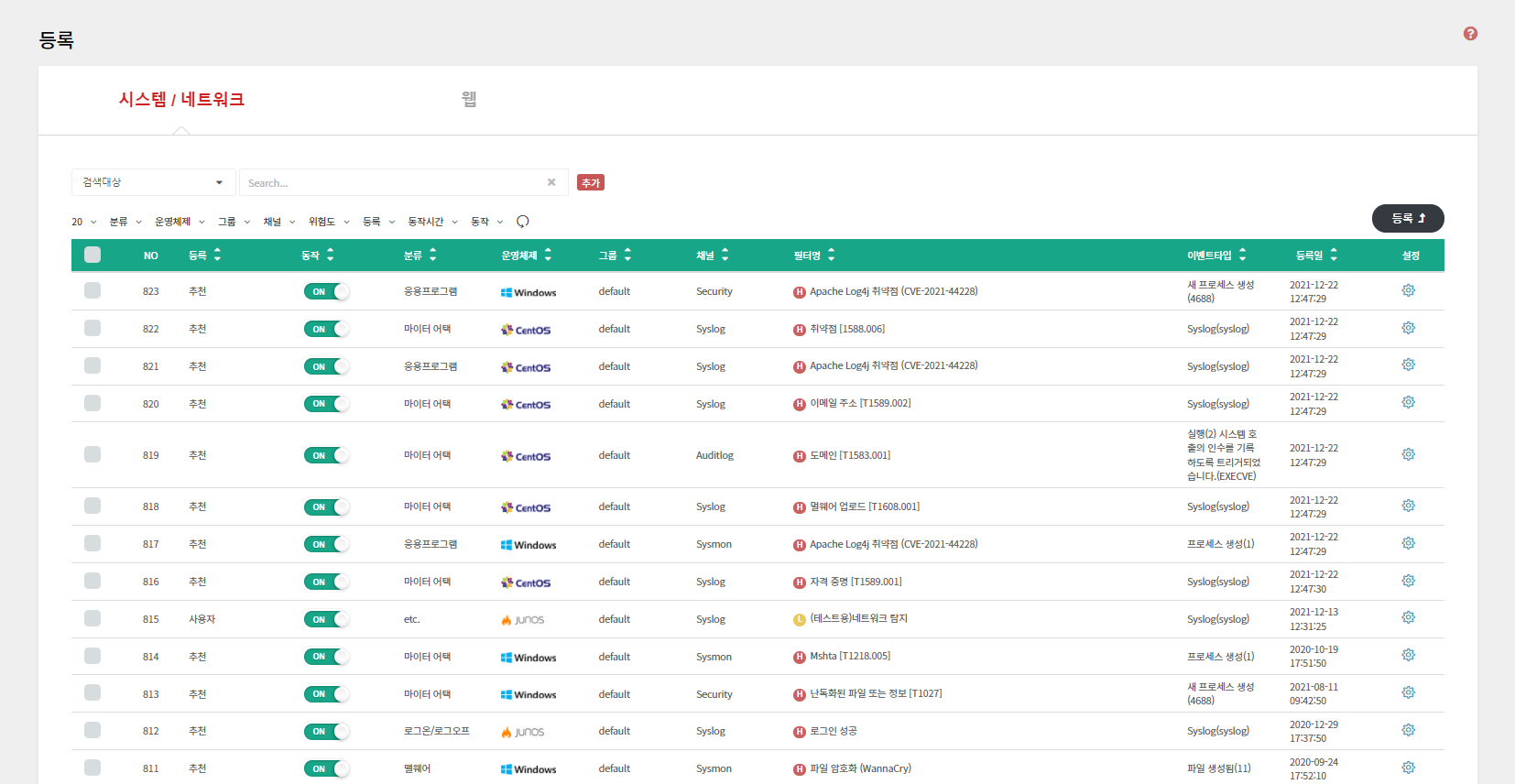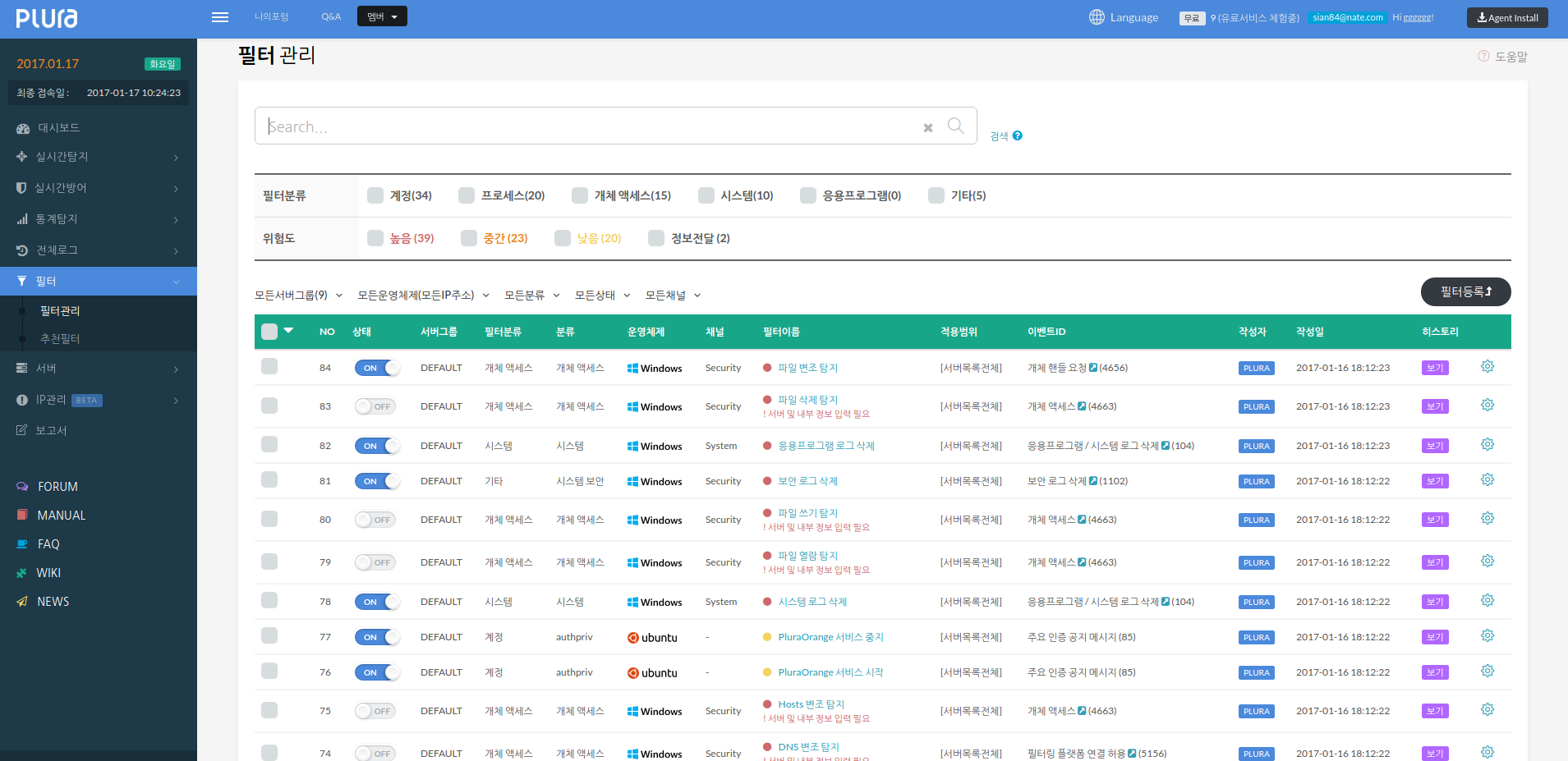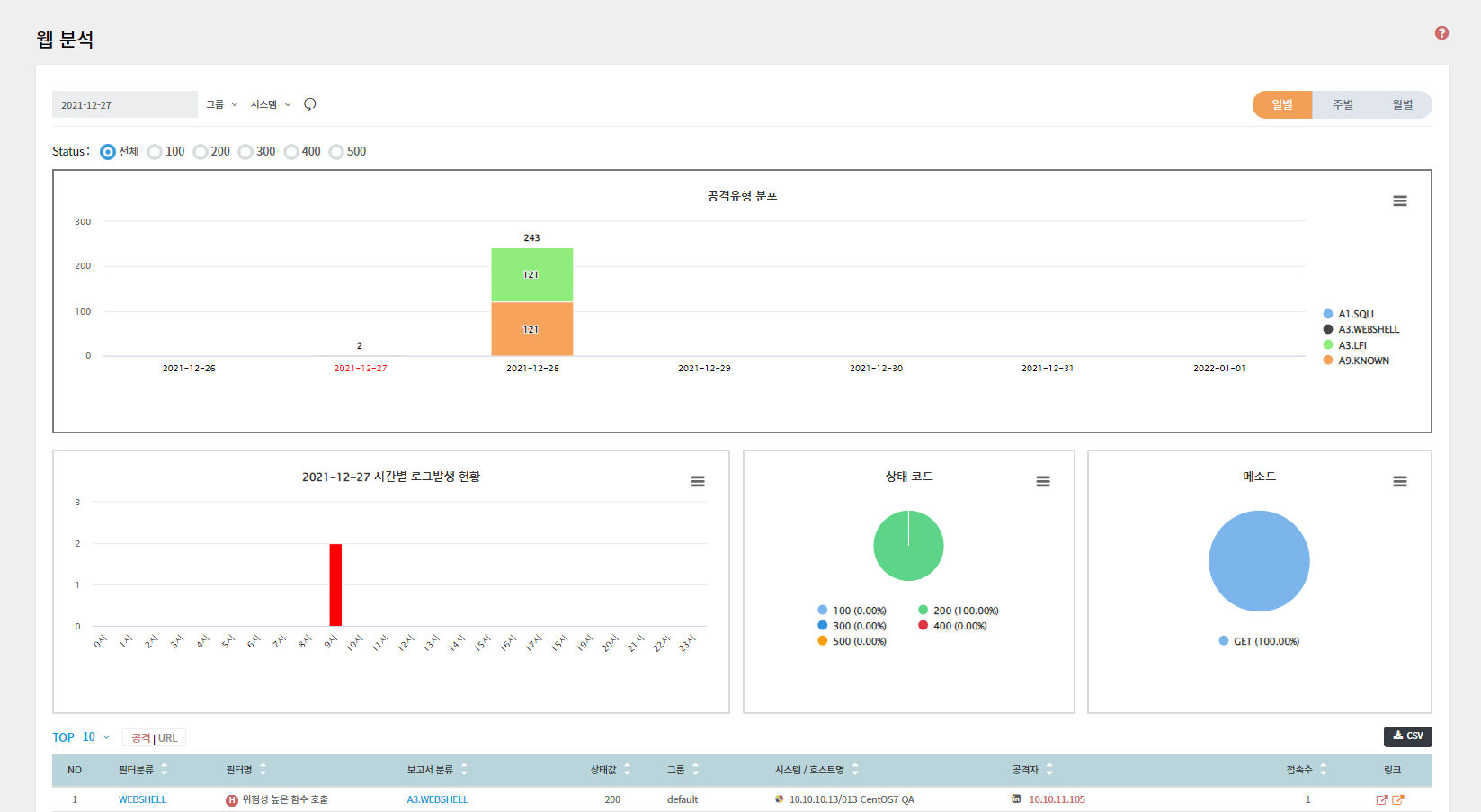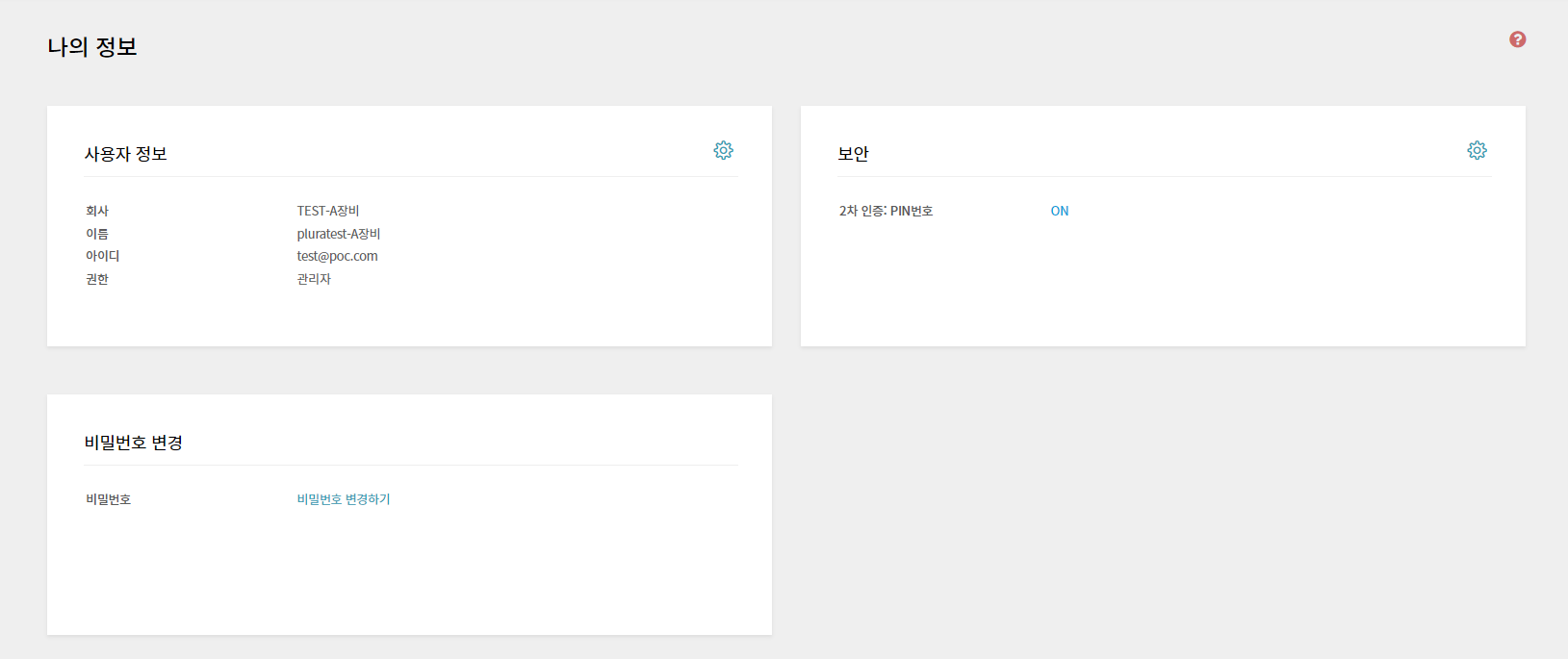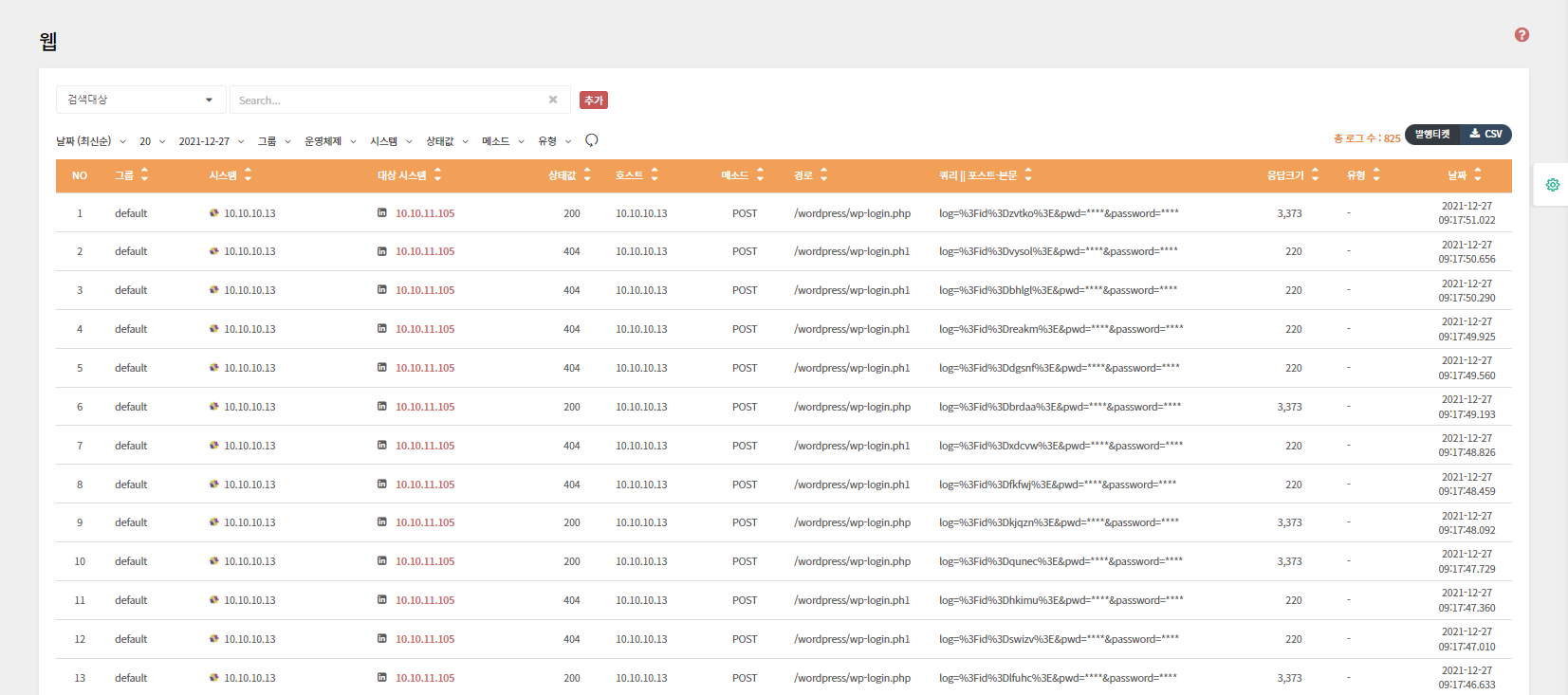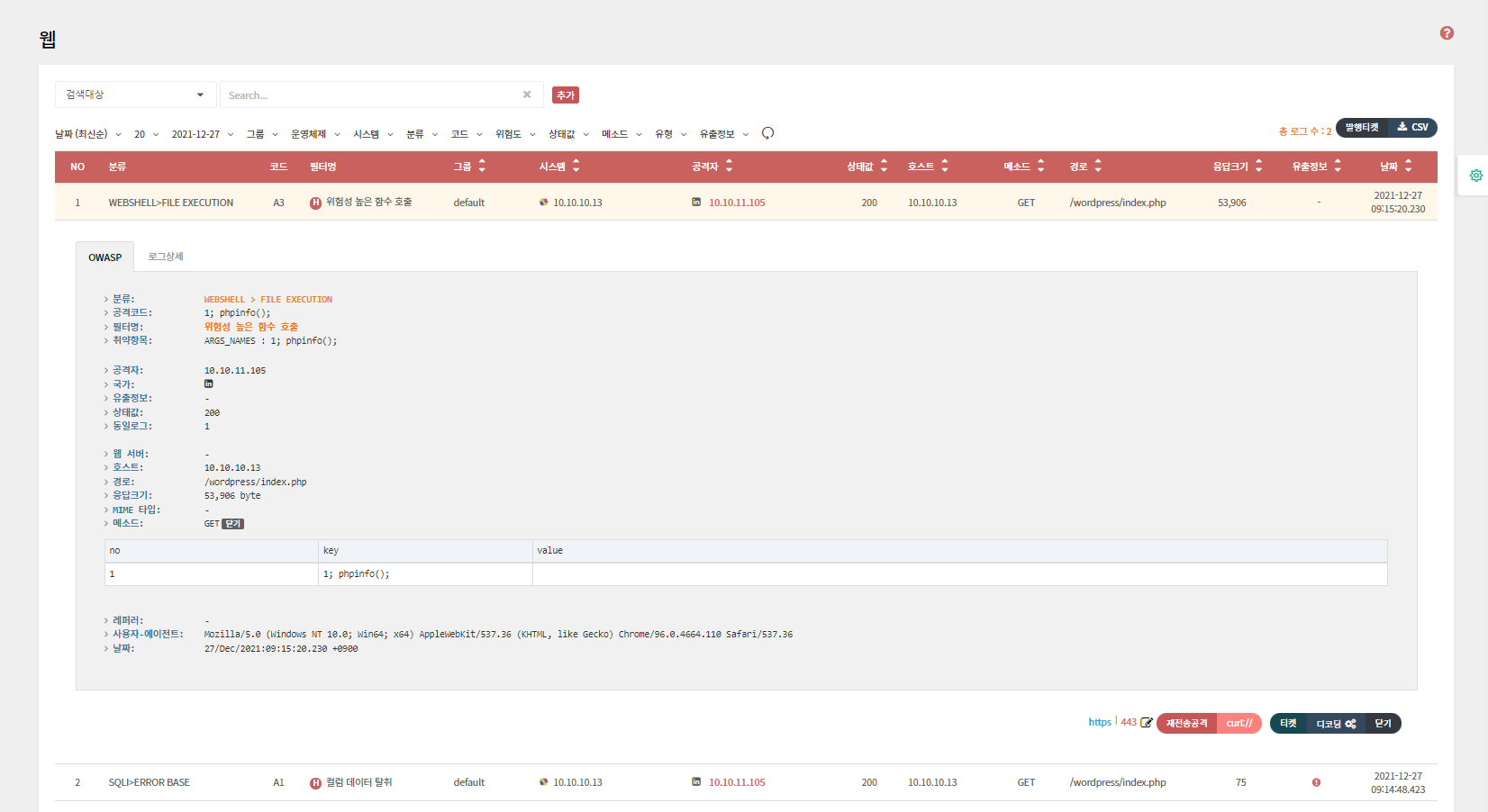Manual
audit 필터등록
◆ audit 필터 등록 - 버튼을 클릭하여 등록할 로그에 대한 상세 정보를 입력합니다. - 적용된 추천 필터의 내용을 참고하세요. 1. 필터분류 : 필터의 분류를 선택합니다. 2. 그룹 : 필터에서 사용할 서버 그룹을 선택합니다. 3. 운영체제 그룹 : 운영체제 종류를 선택합니다. 4. 채널 : 리눅스채널을 선택하여(Syslog / Auditlog) 필터를 등록할 수 있습니다. 5. 필터명 : 쉽게 알아볼 수 있는